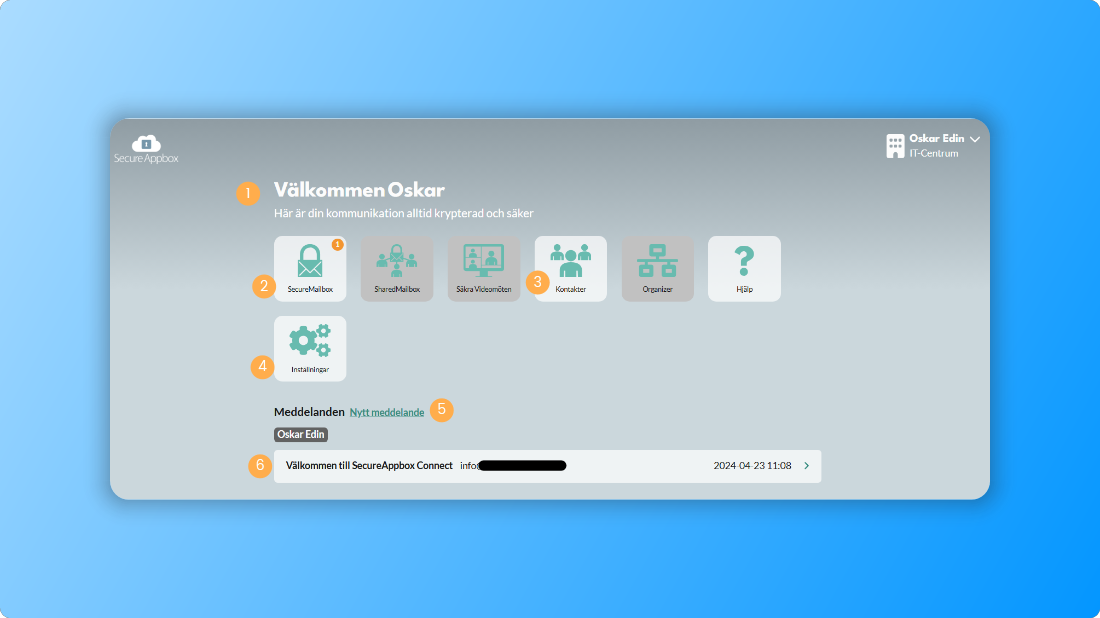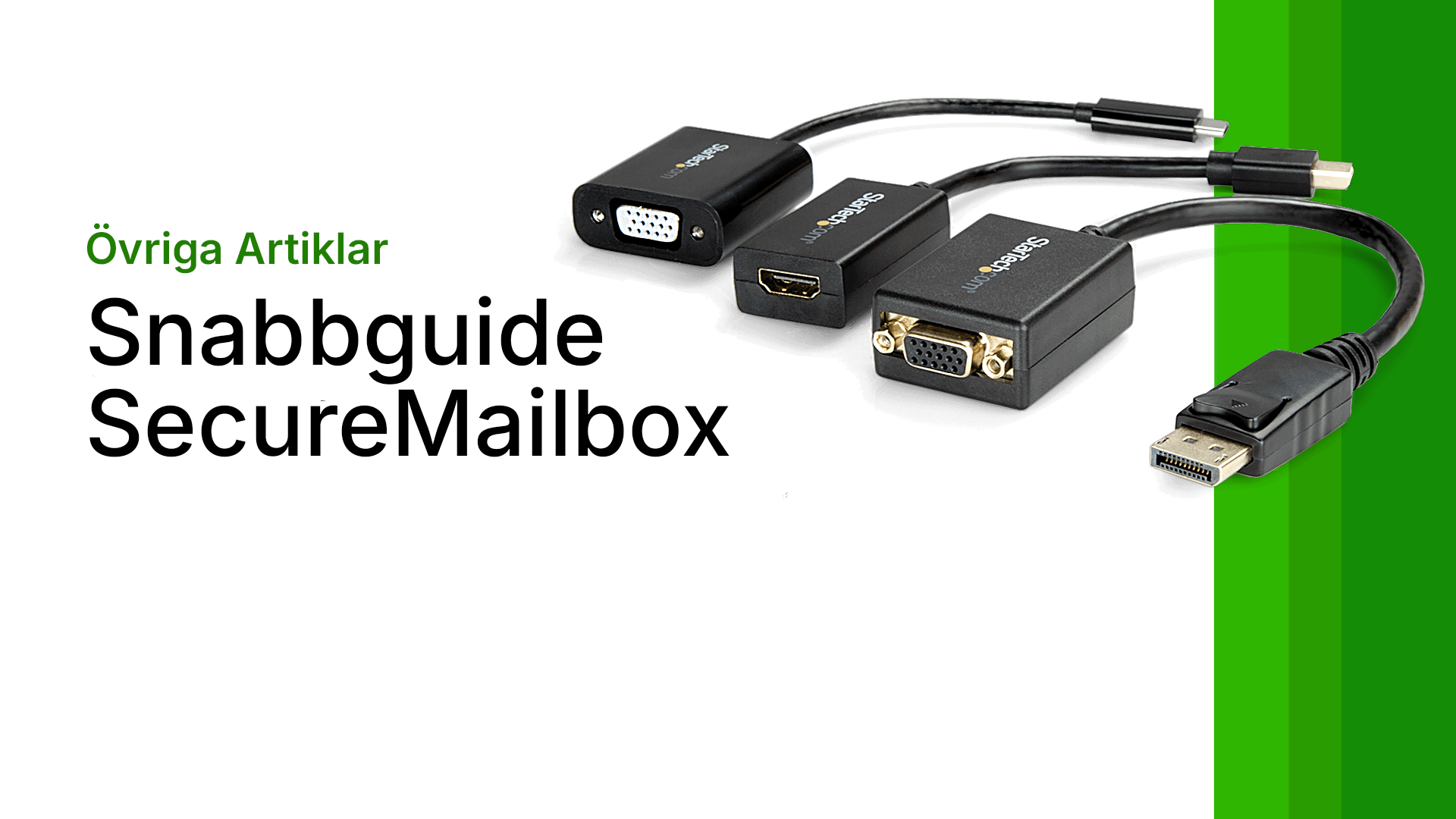
SecureMailbox är en tjänst från SecureAppbox AB och är ett säkert komplement till er befintliga epostklient. Med hjälp av SecureMailbox kan ni skicka och ta emot e-postmeddelanden säkert. Tjänsten säkras genom kryptering och stark autentisering med hjälp av två faktorer.
Nedan lathund är en snabbguide till SecureMailboxs funktioner. För en fullständig genomgång av alla funktioner, se SecureAppBox officiella manual här.
1. Om SecureMailbox
SecureMailbox är en tjänst från SecureAppbox AB och är ett säkert komplement till er befintliga e-postklient. Med hjälp av SecureMailbox kan ni skicka och ta emot e-postmeddelanden säkert. Tjänsten säkras genom kryptering och stark autentisering med hjälp av två faktorer.
2. Viktigt att tänka på
- Första gången du loggar in i tjänsten behöver du aktivera tvåfaktorinloggning i inställningarna. Se lathund för installation av Microsoft Authenticator.
- Inga personuppgifter eller andra känsliga uppgifter får anges i ämnesraden eftersom den är synlig utanför säker e-post.
- Var noga med att skicka meddelandet till rätt mottagare. Du behöver mottagarens e-postadress samt mobilnummer.
- Vid ledigheter, frånvaro eller avslut av anställning måste du ange ett autosvar.
Exempel på information att skicka till kund:
Hej, Då denna dialog innehåller känslig information kommer jag att byta från vanlig e-post till SecureAppbox. Du kommer inom kort få ett mail med en länk till SecureMailbox samt ett SMS med en 6-siffrig kod. I SecureMailbox kan du läsa och svara på mitt mail i en skyddad miljö.
3. Krypterad mail
Fördelarna med SecureMailbox:
- Kommunicera med vem du vill, när du vill.
- Mottagare behöver ingen installation eller registrering.
- 7 färdiga säkerhetsfunktioner: göm mottagare, läskvitto, mottagarnotifiering, ID-kontroll, "burn after reading", "for your eyes only" samt utgångsdatum.
4. Logga in
- Gå till: cloud.secureappbox.com
- Använd din e-postadress och lösenord.
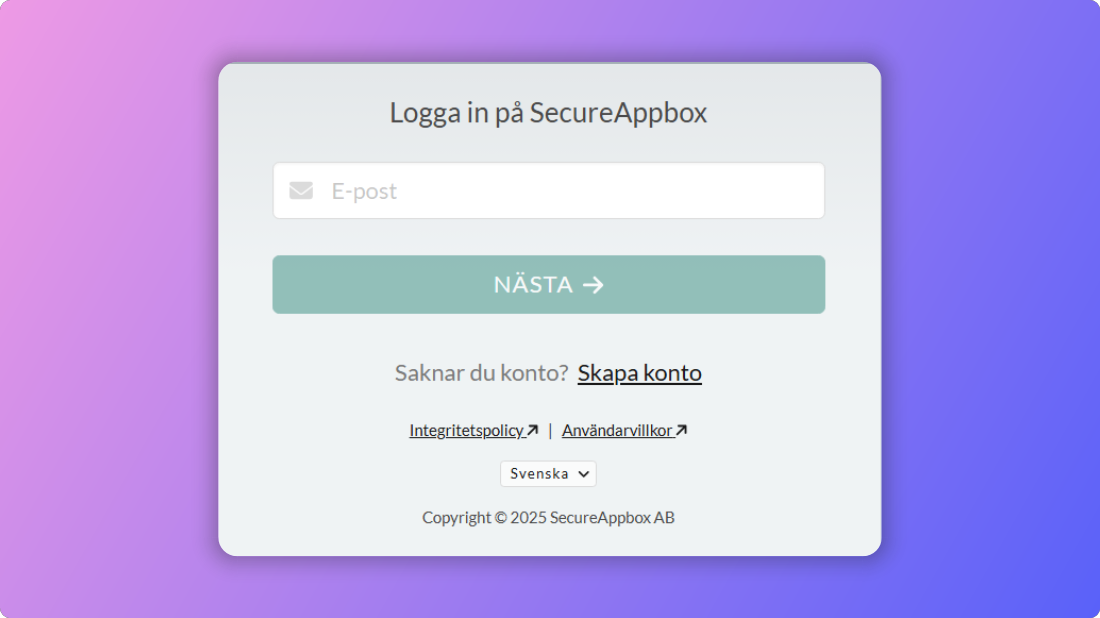
- Om du inte har ett konto, tryck "Skapa konto".
- Ange din autentiseringskod via appen.
- Tryck "Kontrollera".
5. Dashboard
Vid inloggning kommer du till dashboarden. Här kan du:
- Nå SecureMailbox
- Se dina kontakter
- Ändra inställningar
- Skapa ett nytt säkert meddelande
6. SecureMailbox
Från dashboarden kan du:
- Öppna SecureMailbox
- Skapa och skicka nya meddelanden
- Se mottagna, skickade och utkast
- Skapa mappar
7. Kontakter
Här kan du:
- Skapa och boka möten
- Skicka SecureMail direkt från kontaktlistan
8. Inställningar
- Kontoinformation: Ändra namn, mobilnummer och se kontoplan.
- Säkerhet: Ändra lösenord, aktivera tvåfaktorinloggning och erhåll engångskoder.
- Alternativ: Sekretessinställningar, signatur och autosvar.
9. Konto via inbjudan
- Du får en inbjudan via mail.
- Klicka "Verifiera ditt konto".
- Ange ID-kontrollkod som skickas till din mobil.
- Skapa ett lösenord.
- Godkänn användarvillkoren.
10. Menyvy
SecureMailbox har en enkel meny för:
- Nya meddelanden
- Inkommande och skickade meddelanden
- Sökfunktion och papperskorg
11. Skapa meddelande
- Klicka "Nytt meddelande".
- Ange mottagarens e-post och mobilnummer.
- Ange ämne och text.
- Bifoga filer vid behov.
- Skicka eller spara som utkast.
12. Mottagande av meddelande
- Du får en notifiering i din vanliga mail.
- Klicka "Läs meddelandet".
- Ange e-post och klicka "Nästa".
13. Dialoghistorik och mappar
- Följ meddelandeflödet i "Dialoghistorik".
- Skapa mappar och organisera meddelanden.
14. Två-faktorinloggning
- Ladda ner Microsoft Authenticator.
- Aktivera tvåfaktor i inställningarna.
- Skanna QR-koden i appen.
- Ange verifieringskoden.
15. Backup-telefon
- Klicka "Lägg till telefon".
- Ange mobilnummer och verifiera.
- Enbart verifierade nummer kan användas som primärtelefon.
16. Koder
-
- Kontot låses efter tre misslyckade inloggningar.
- För att återställa lösenord, välj "Glömt lösenord?".
- Skapa och skriv ut engångskoder för extra säkerhet.